В света на 3D графиките често става въпрос за детайли, които влияят на общия вид. Едно от най-големите предизвикателства в After Effects е управлението на Render-порядъка, особено когато работиш с отражения и сенки. Тук ще ти покажа как ефективно да използваш Render-порядъка, за да постигнеш впечатляващи ефекти и да избегнеш нежелани проблеми.
Най-важни изводи
- Можеш да постигнеш отражения в After Effects с проста тактика, без да използваш Raytraced 3D рендерера.
- Нежеланите ефекти при използване на Render-порядъка могат да предотвратят хвърляне на сенки на други слоеве.
- Един основен корекционен слой е ключов за манипулирането на Render-порядъка, за да получиш както отражения, така и сенки.
Стъпка по стъпка ръководство
1. Създаване на основна 3D графика
Започни със създаването на твоята 3D графика в After Effects. За да създадеш привлекателно отражение, първо ти трябва визуален елемент, който искаш да отразиш. Можеш да използваш текстов слой или икони, например.
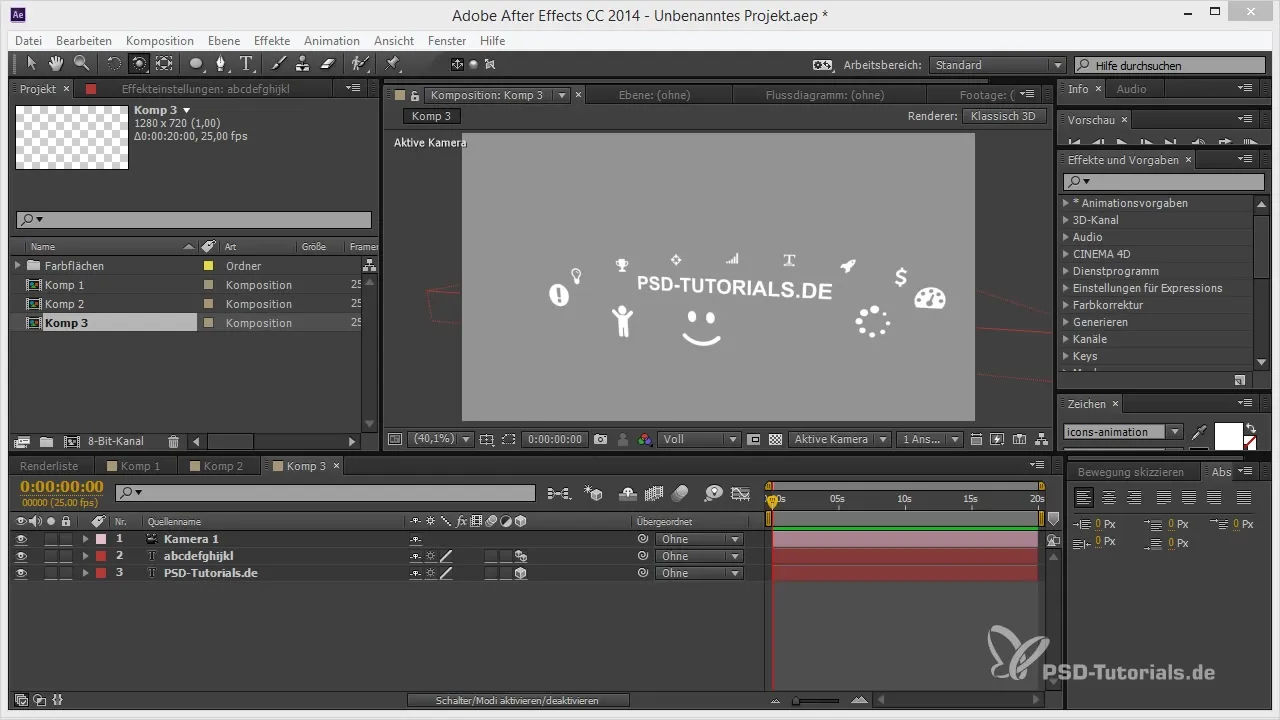
2. Настройка на отражението
За да настроиш отражението, вземи скалата на изходния слой и я зададете на -100%. Това ще обърне слоя и ще създаде ефект на огледало. Обаче внимавай, че е необходим текст-аниматор, който да предостави правилните стойности за въртене.
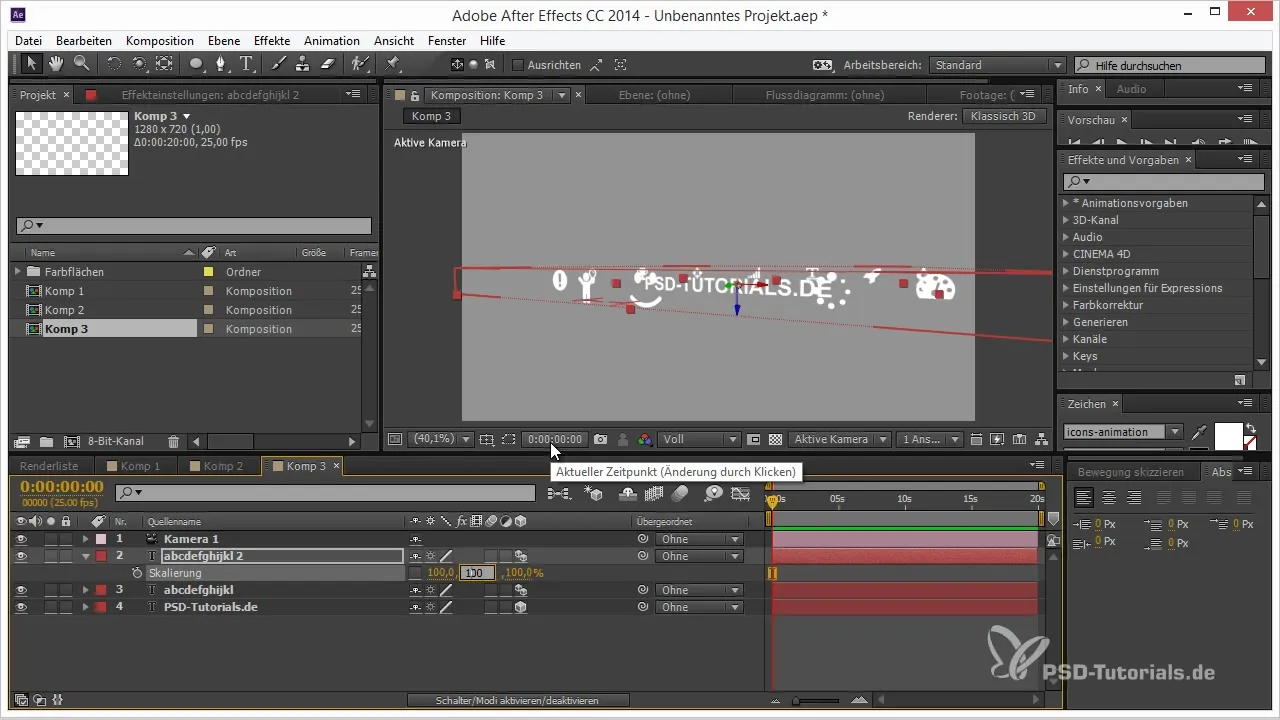
3. Настройка на текста и иконите
Иконите трябва да бъдат разположени и настроени на подходяща височина за перфектно отражение. Можеш просто да ги преместиш, като ги拖拉 и пуснеш, за да постигнеш желаната подредба.
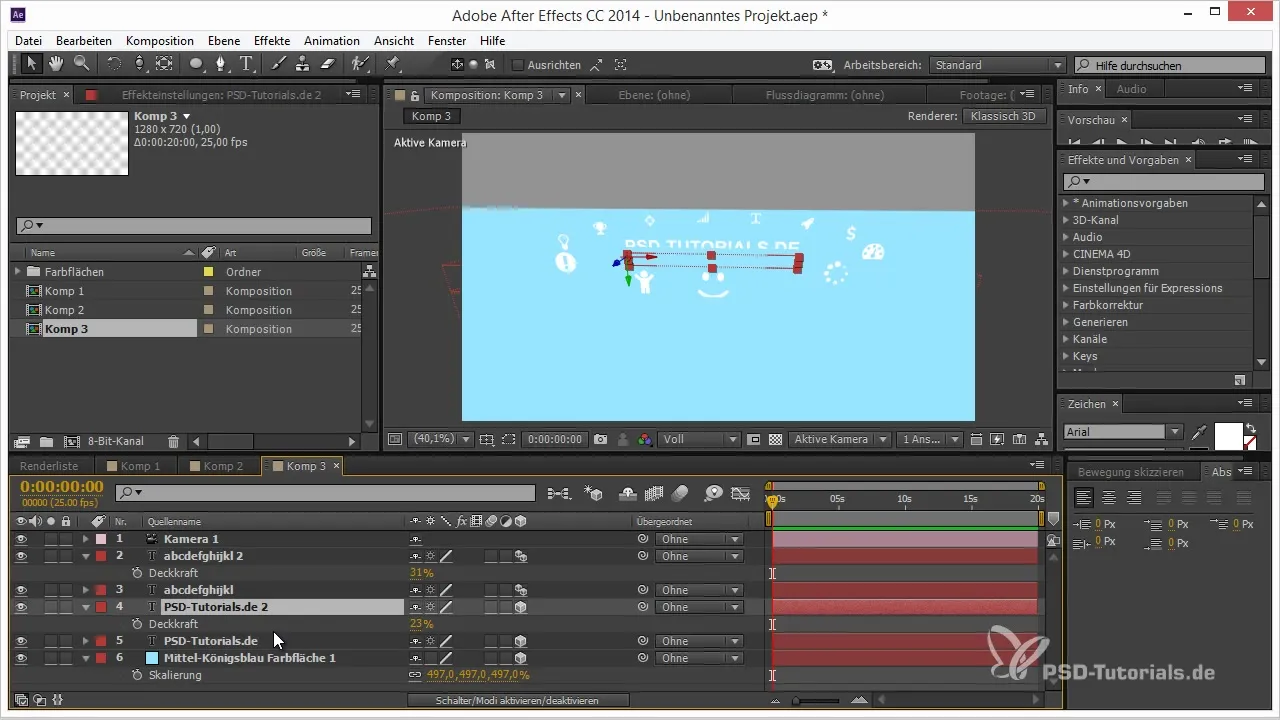
4. Създаване на подова повърхност
Сега създай подова повърхност, за да реализираш отражението. Използвай комбинацията от клавиши Control + Y, за да създадеш нов слой в светъл тон и го позиционирай под основната си графика.
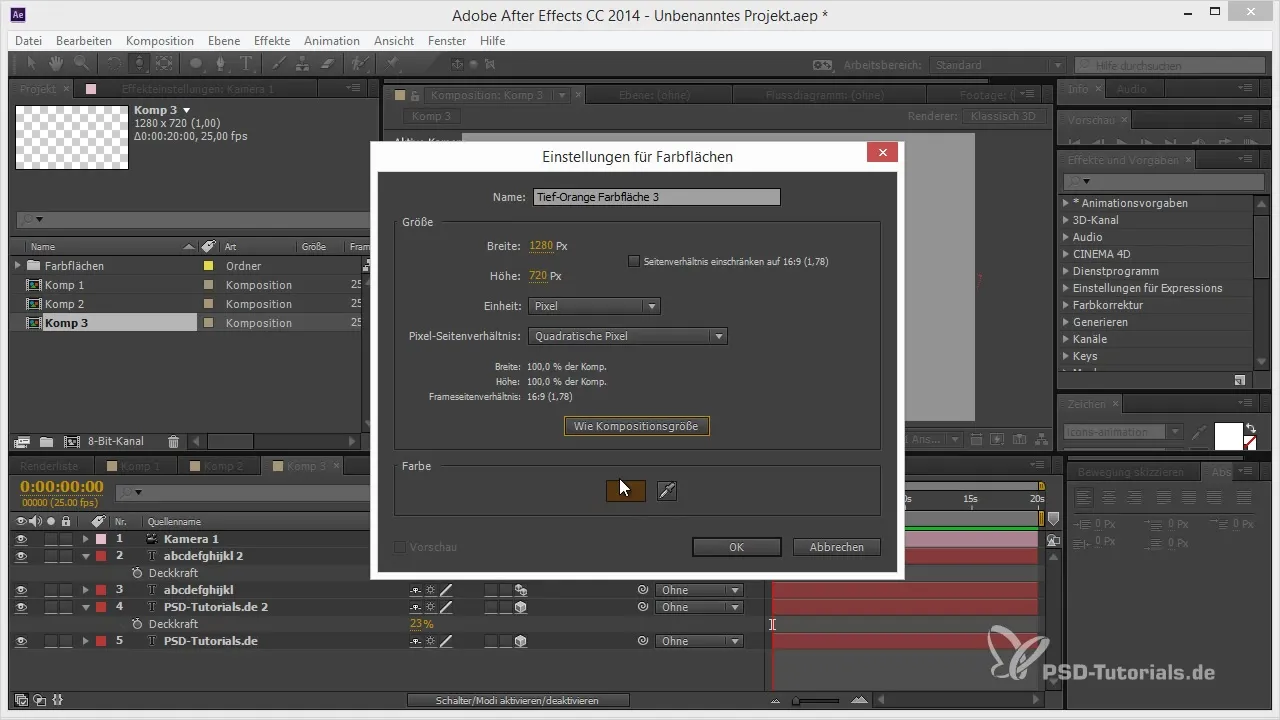
5. Добавяне на светлина
За да направиш сцената си да изглежда по-живописно, добави светлина. Можеш да избереш топла светлина, за да създадеш интересни сенки. Проверявай как светлината влияе на сенките на пода, когато променяш позицията на светлината.
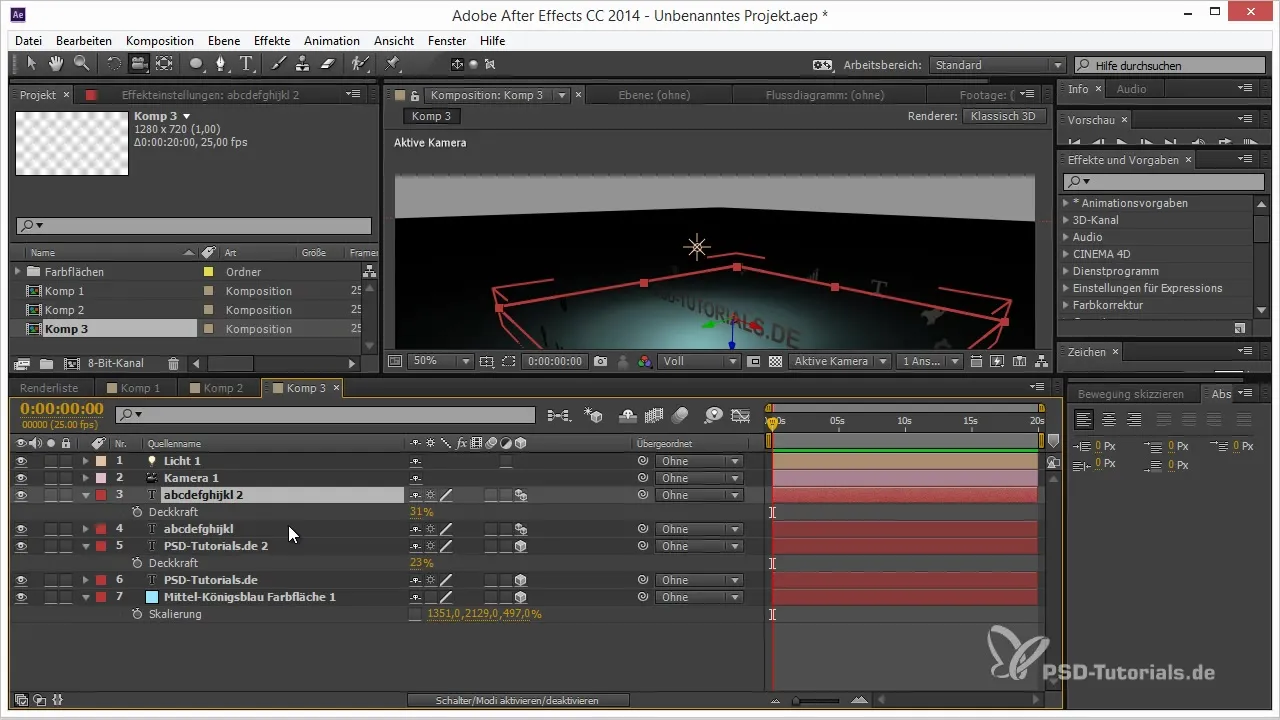
6. Активиране на материалите
Активирай материалите за слоевете си, за да могат те да хвърлят сенки. Това е важно, за да се представи влиянието на светлината и сенките правилно.
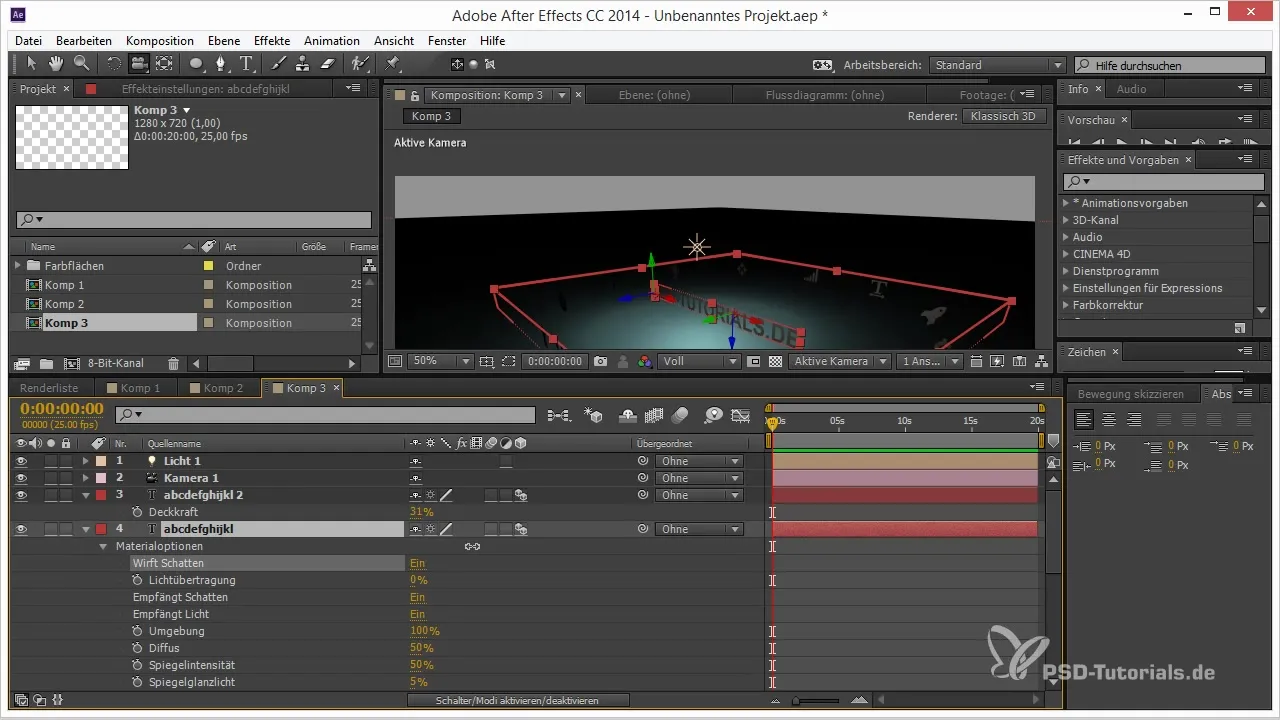
7. Настройка на сенките
Премести светлината и наблюдавай сенките, които се хвърлят на пода. Тук можеш да правиш фини настройки, за да постигнеш по-драматични ефекти.
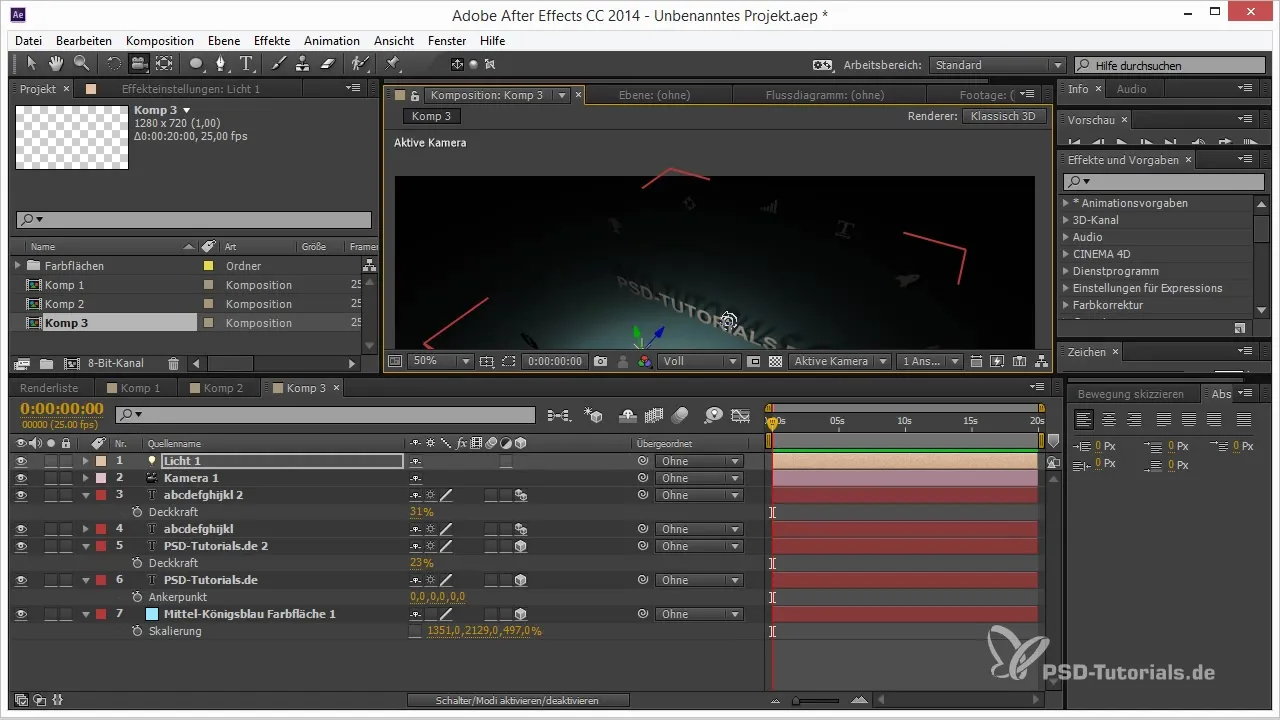
8. Проверка на отражението
Сега трябва да провериш отражението. Ако е изчезнало, причина може да е настройката за рендериране, която е покрита от цветен слой. Увери се, че това не влияе на общия вид на сцената ти.
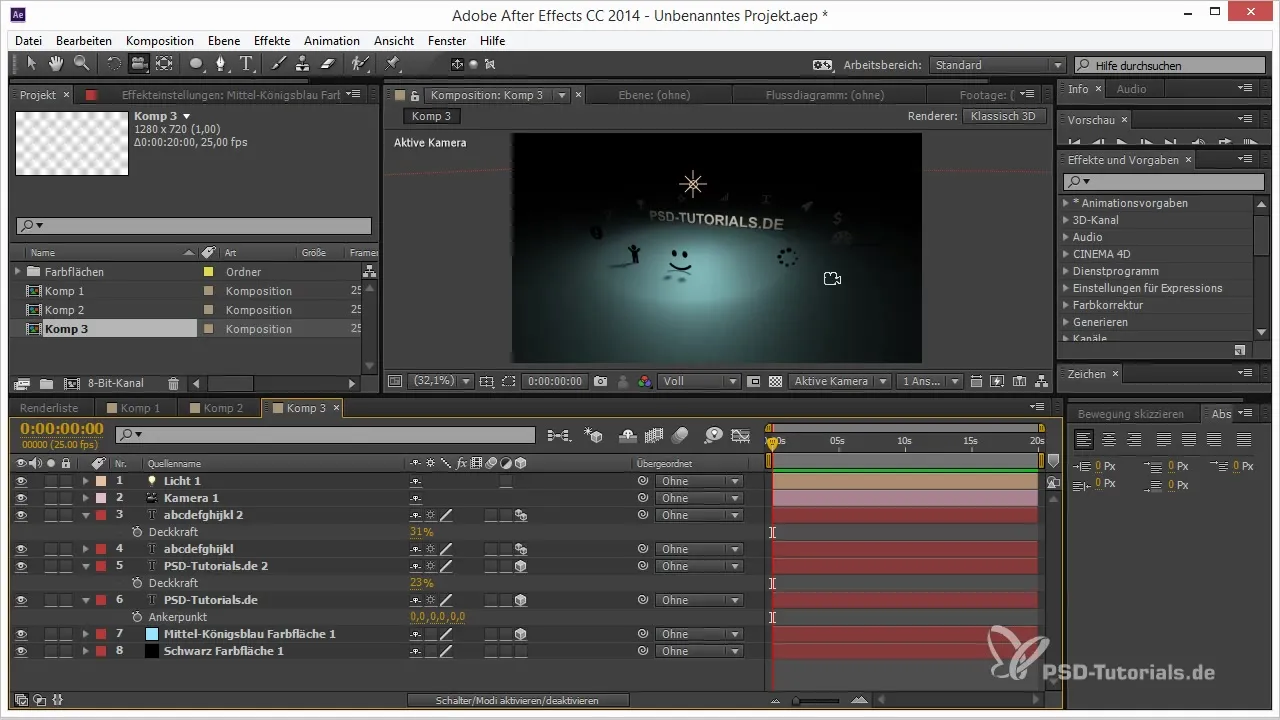
9. Добавяне на корекционен слой
За да решиш проблемите с видимостта на отражението, създай корекционен слой и го позиционирай пред средно кралско син слой. Това ще промени Render-порядъка на обектите, така че отражението отново да стане видимо.
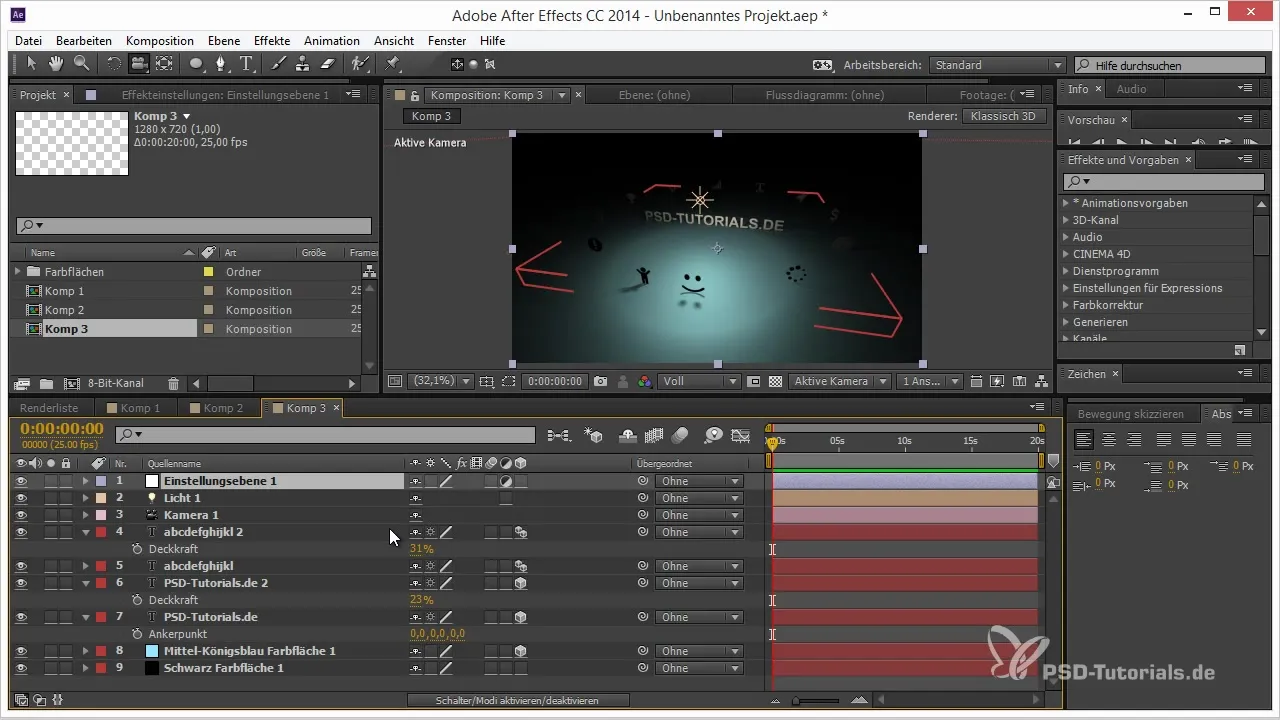
10. Възстановяване на сенките
Ако все пак нуждаеш от сенките на пода, постави слоевете, които хвърлят сенки, под корекционния слой. По този начин ще получиш необходимите ефекти, без да губиш отражението.
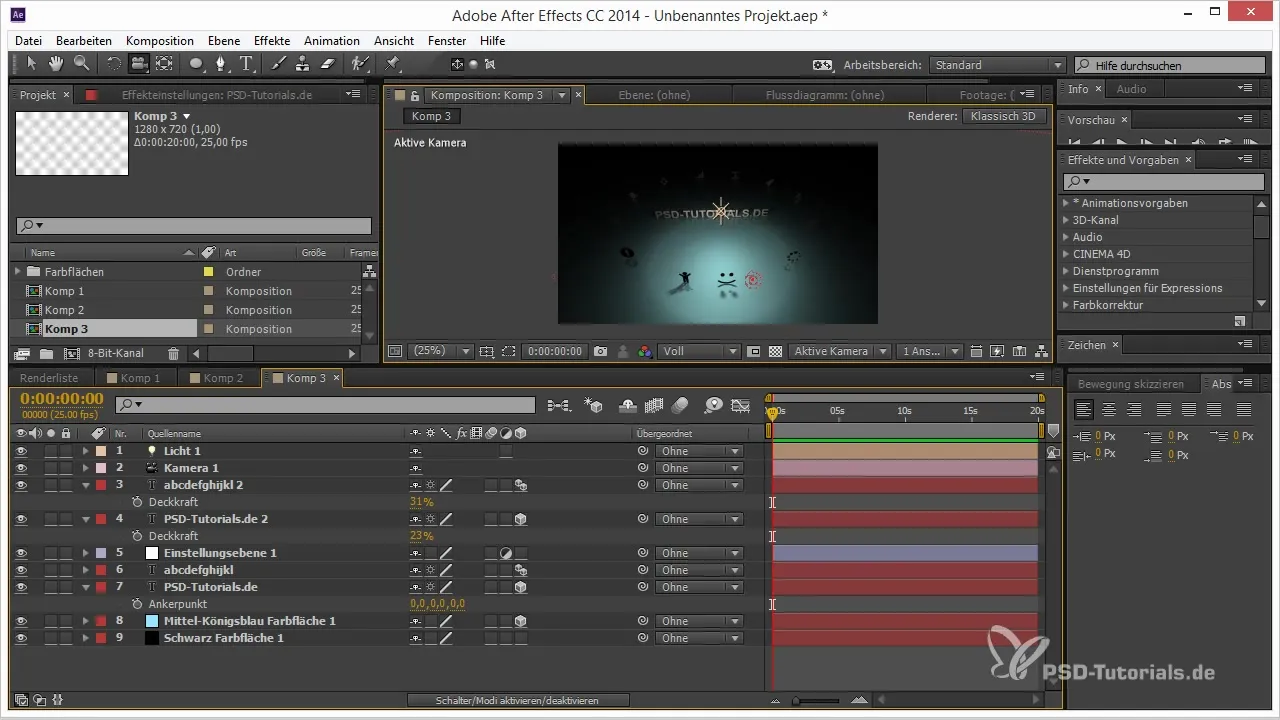
11. Финално рендериране
Сега изпълни финалната си настройка за рендериране, за да запазиш проекта и да се насладиш на творбата си. Проверявай различните светлинни и сенкови ефекти, за да се увериш, че всичко изглежда хармонично.
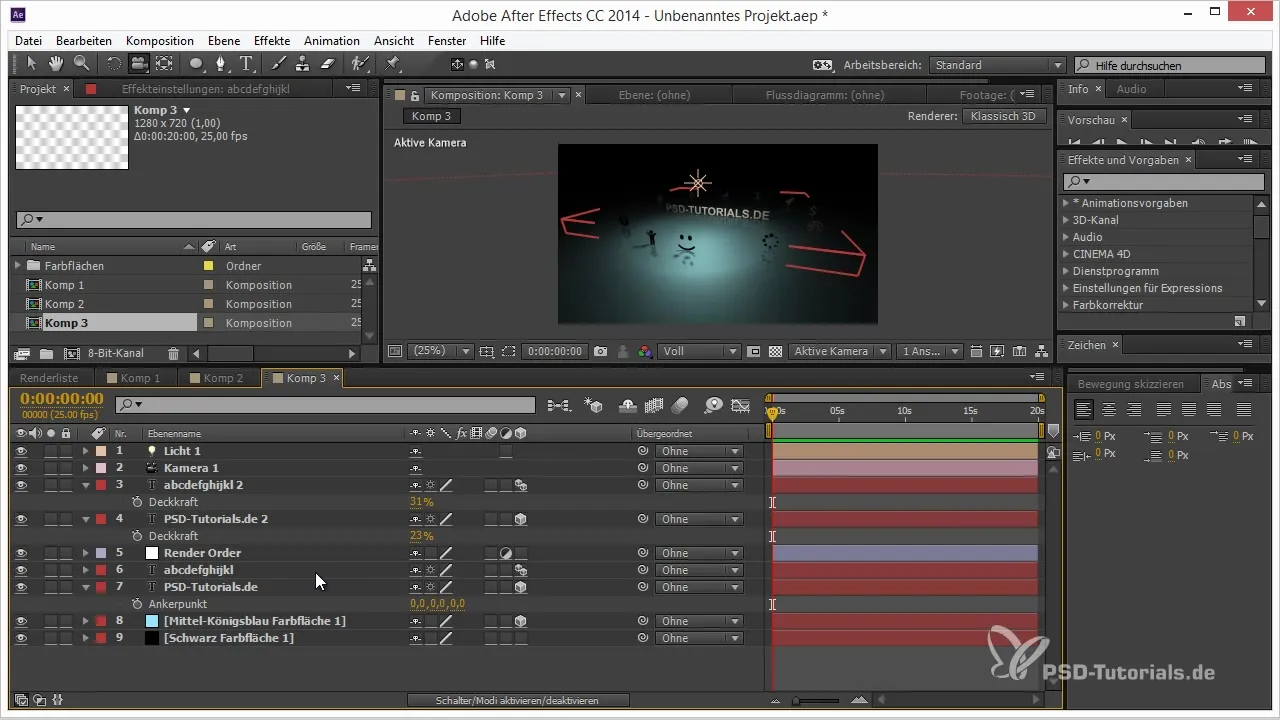
Обобщение – Съвети и трикове за Render-поръчка в After Effects
С тези стъпка по стъпка ръководства научихте как ефективно да използвате както отражения, така и сенки в After Effects. Разпознайте предимствата на корекционния слой и как да го използвате целенасочено за вашите 3D проекти.
Често задавани въпроси
Какво е Render-порядък в After Effects?Render-порядъкът определя в каква последователност се рендерират слоевете и ефектите, което може да повлияе на външния вид на твоите анимации.
Как мога да създам отражения без Raytraced 3D рендерер?Като инвертираш скалата на слоя си и използваш правилните настройки за анимация, можеш ефективно да постигнеш отражения.
Защо сенките изчезват, когато добавя цветен слой?Цветният слой може да повлияе на видимостта на отраженията или сенките, ако не е правилно позициониран.
Как мога да възстановя сенките, след като добавя корекционен слой?Постави слоевете, които хвърлят сенки, под корекционния слой, за да запазиш сенките видими.


